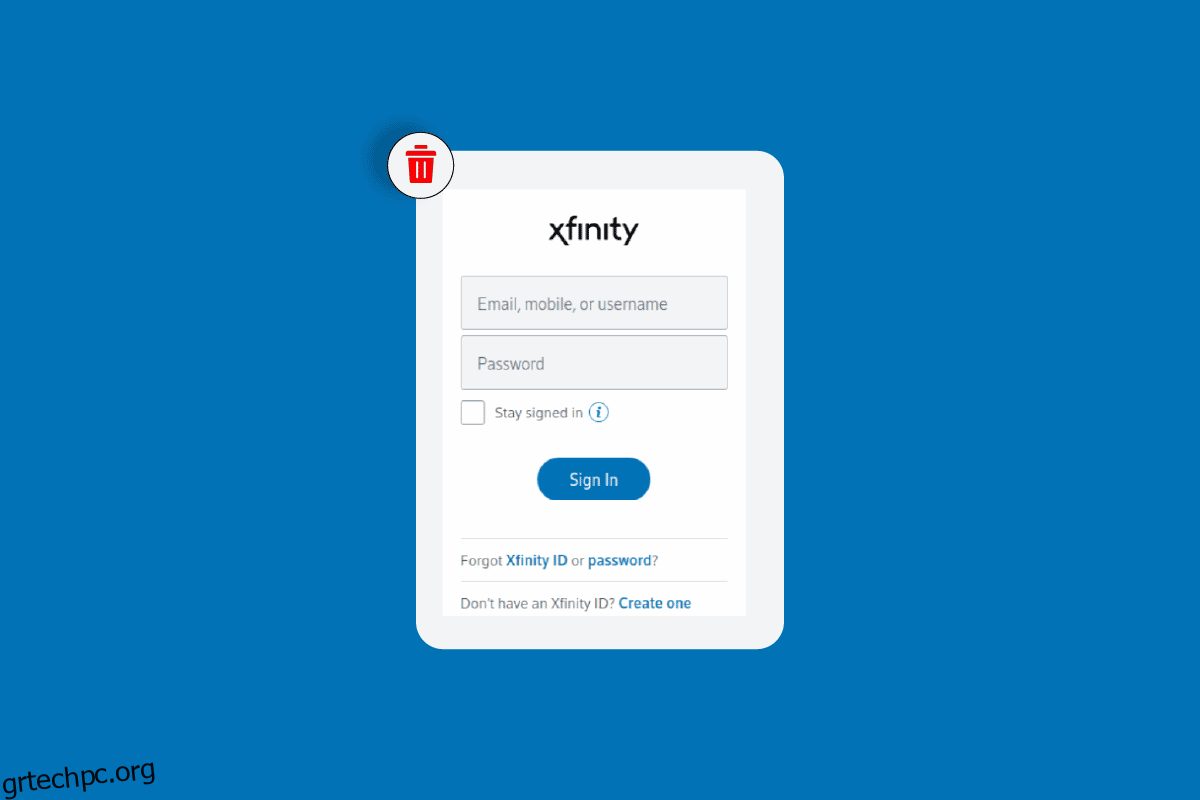Το πνευματικό τέκνο της Comcast Cable Communications, LLC, που μετονομάστηκε σε Xfinity, είναι μία από τις κορυφαίες αμερικανικές εταιρείες τηλεπικοινωνιών που παρέχει ένα ευρύ φάσμα υπηρεσιών υπό την ετικέτα της. Οι υπηρεσίες διαδικτύου τους είναι διάσπαρτες σε ευρείες κατηγορίες, όπως Διαδίκτυο, Τηλεόραση και ροή, Κινητό, Οικία και Τηλέφωνο. Ωστόσο, το Xfinity απέτυχε κατά καιρούς να συμβαδίσει με τις αυξανόμενες προσδοκίες του καταναλωτή παρά την εξυπηρέτηση ενός ευρέος δικτύου. Ομοίως, μπορεί να έχετε νιώσει γιατί η εφαρμογή Xfinity δεν λειτουργεί. Επομένως, είμαστε εδώ για να σας βοηθήσουμε εάν οι υπηρεσίες Xfinity δεν μπορούν να ικανοποιήσουν τις ανάγκες σας στο διαδίκτυο ή καθυστερούν. Μπορείτε σίγουρα να διαγράψετε τον λογαριασμό Xfinity με αυτό το βήμα προς βήμα σεμινάριο. Και είστε στο σωστό μέρος για να το μάθετε. Διαβάστε αυτό το άρθρο για να μάθετε πώς μπορείτε να διαγράψετε τον λογαριασμό Xfinity και να επαναφέρετε τον κωδικό πρόσβασής σας στο Xfinity. Μόλις τελειώσετε με αυτό, μπορείτε να εξετάσετε περαιτέρω γιατί δεν λειτουργεί η εφαρμογή Xfinity και πώς να κλείσετε τον λογαριασμό σας στο Comcast.
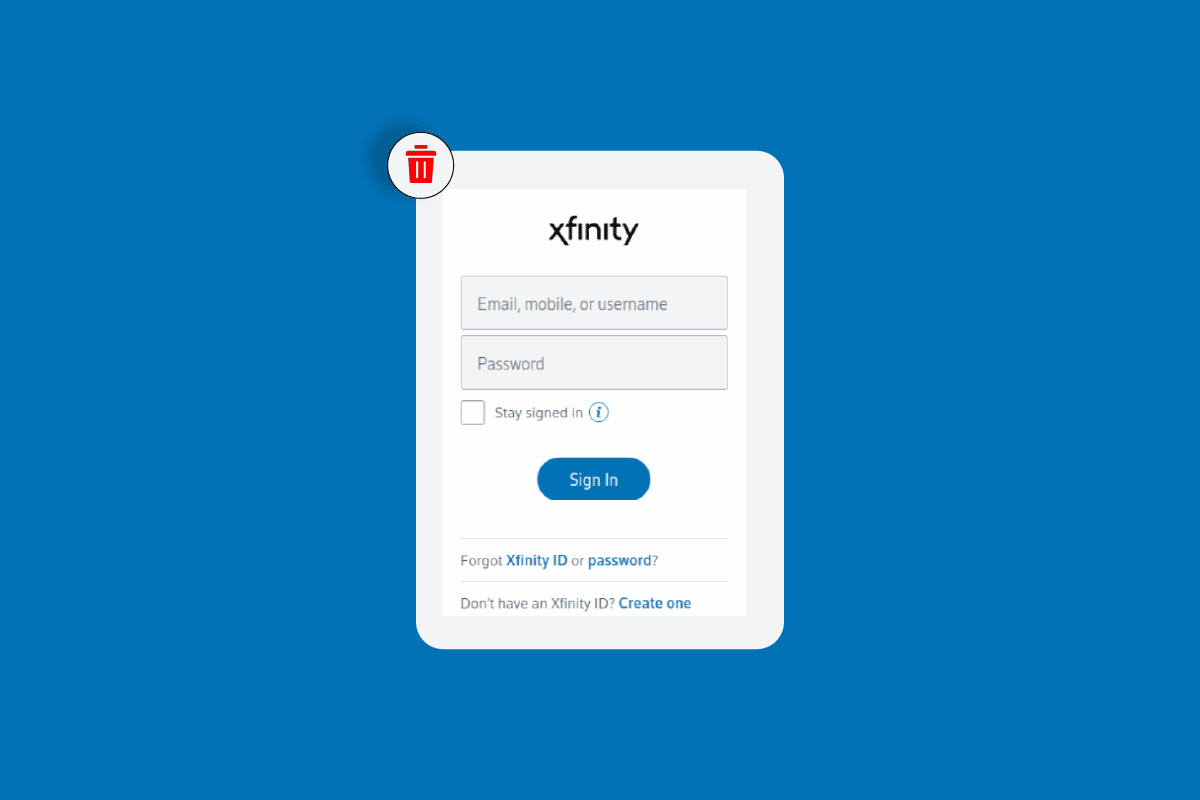
Πίνακας περιεχομένων
Πώς διαγράφετε τον λογαριασμό Xfinity
Συνεχίστε να διαβάζετε περαιτέρω για να μάθετε γιατί δεν λειτουργεί η εφαρμογή Xfinity και μάθετε αναλυτικά τα βήματα για να κλείσετε τον λογαριασμό σας στο Comcast.
Πώς ενεργοποιείτε το μόντεμ Comcast χωρίς την εφαρμογή;
Συνήθως, τα Comcast Modems ή τα Xfinity Gateways ενεργοποιούνται μέσω ενός λογαριασμού Xfinity στην εφαρμογή Xfinity. Ωστόσο, μπορείτε επίσης να ενεργοποιήσετε το Gateway σας χωρίς την εφαρμογή, μέσω του Ιστότοπος ενεργοποίησης Xfinity. Οι μέθοδοι που αναφέρονται παρακάτω θα σας δώσουν λεπτομέρειες.
Σημείωση: Επίσης, εάν θέλετε μια ενεργοποίηση χωρίς προβλήματα, μπορείτε να χρησιμοποιήσετε την υπηρεσία Xfinity Voice στο 1-855-955-2212 για να σας βοηθήσει κατά τη διαδικασία ενεργοποίησης. Μπορείτε επίσης να συμβουλευτείτε τον οδηγό εγκατάστασης του κατασκευαστή σας.
Μέθοδος 1: Χρήση ομοαξονικού καλωδίου
Η πρώτη μέθοδος περιλαμβάνει τη χρήση ομοαξονικού καλωδίου και Wi-Fi. Το αρχικό βήμα θα ήταν να βρείτε την έξοδο καλωδίου σε κεντρική τοποθεσία στο σπίτι σας.
Σημείωση: Τοποθετήστε το Xfinity Gateway σας σε ανοιχτό χώρο (Μην το τοποθετείτε στο πάτωμα) έτσι ώστε το σήμα της συσκευής να μην διακόπτεται από κλειστά μπλοκ, όπως παράθυρα, εξωτερικούς τοίχους και άλλες στενές περιοχές.
1. Συνδέστε το μόντεμ Comcast ή το Xfinity Gateway. Συνδέστε το ένα άκρο του ομοαξονικού καλωδίου στη θύρα Cable In/RF In της πύλης ή του μόντεμ σας.
2. Στη συνέχεια, συνδέστε το άλλο άκρο του ομοαξονικού καλωδίου στην πρίζα του καλωδίου.
3. Μόλις το μόντεμ ενεργοποιηθεί μετά από δέκα λεπτά, προσέξτε για τα φώτα στο μόντεμ.
Σημείωση 1: Τα φώτα θα διαφέρουν ανάλογα με το μοντέλο που έχετε. Μπορείτε να ρίξετε μια ματιά στους τύπους των μόντεμ ή στους διαθέσιμους Xfinity Gateways.
Σημείωση 2: Μην αποσυνδέετε το μόντεμ σας κατά τη διάρκεια ολόκληρης της διαδικασίας ενεργοποίησης.
4. Στη συνέχεια, αναζητήστε το Όνομα δικτύου (SSID) και τον κωδικό πρόσβασης που είναι τυπωμένα στο πλάι, στο πίσω μέρος ή στο κάτω μέρος της πύλης ή του μόντεμ σας.

5. Εάν χρησιμοποιείτε Wi-Fi, μεταβείτε στις Ρυθμίσεις Wi-Fi στο Xfinity Gateway και επιλέξτε το Όνομα δικτύου από τη λίστα των διαθέσιμων δικτύων.
6. Εάν σας ζητηθεί να εισαγάγετε ένα PIN αντί για έναν κωδικό πρόσβασης, κάντε κλικ στο σύνδεσμο Σύνδεση με χρήση κλειδιού ασφαλείας για να εισαγάγετε τον κωδικό πρόσβασης στο πεδίο Κλειδί ασφαλείας.
Μέθοδος 2: Χρήση καλωδίου Ethernet
Η δεύτερη μέθοδος περιλαμβάνει τη χρήση καλωδίου Ethernet.
1. Συνδέστε το ένα άκρο του καλωδίου Ethernet σε μία από τις ανοιχτές θύρες της πύλης ή του μόντεμ σας.
2. Στη συνέχεια, το άλλο άκρο στη θύρα Ethernet της συσκευής σας από όπου θέλετε να δημιουργήσετε την ενεργοποίηση.
3. Η θύρα θα ανάψει όταν συνδεθεί επιτυχώς.
Σημείωση: Μόλις δημιουργηθεί μια προσωρινή σύνδεση στο Διαδίκτυο, ένα μήνυμα καλωσορίσματος θα σας οδηγήσει σιγά σιγά να πραγματοποιήσετε τη διαδικασία ενεργοποίησης. Σε περίπτωση που δεν εμφανίζεται, ακολουθήστε τα επόμενα βήματα.
4. Επισκεφθείτε το Ενεργοποίηση λογαριασμού Xfinity σελίδα στο πρόγραμμα περιήγησής σας και κάντε κλικ στον σύνδεσμο εδώ.
Σημείωση: Εάν βρίσκεστε σε τοποθεσία με προεγκατεστημένη πύλη, μπορείτε να εγγραφείτε απευθείας και να επαληθεύσετε τον λογαριασμό σας Xfinity από αυτόν τον σύνδεσμο εδώ.
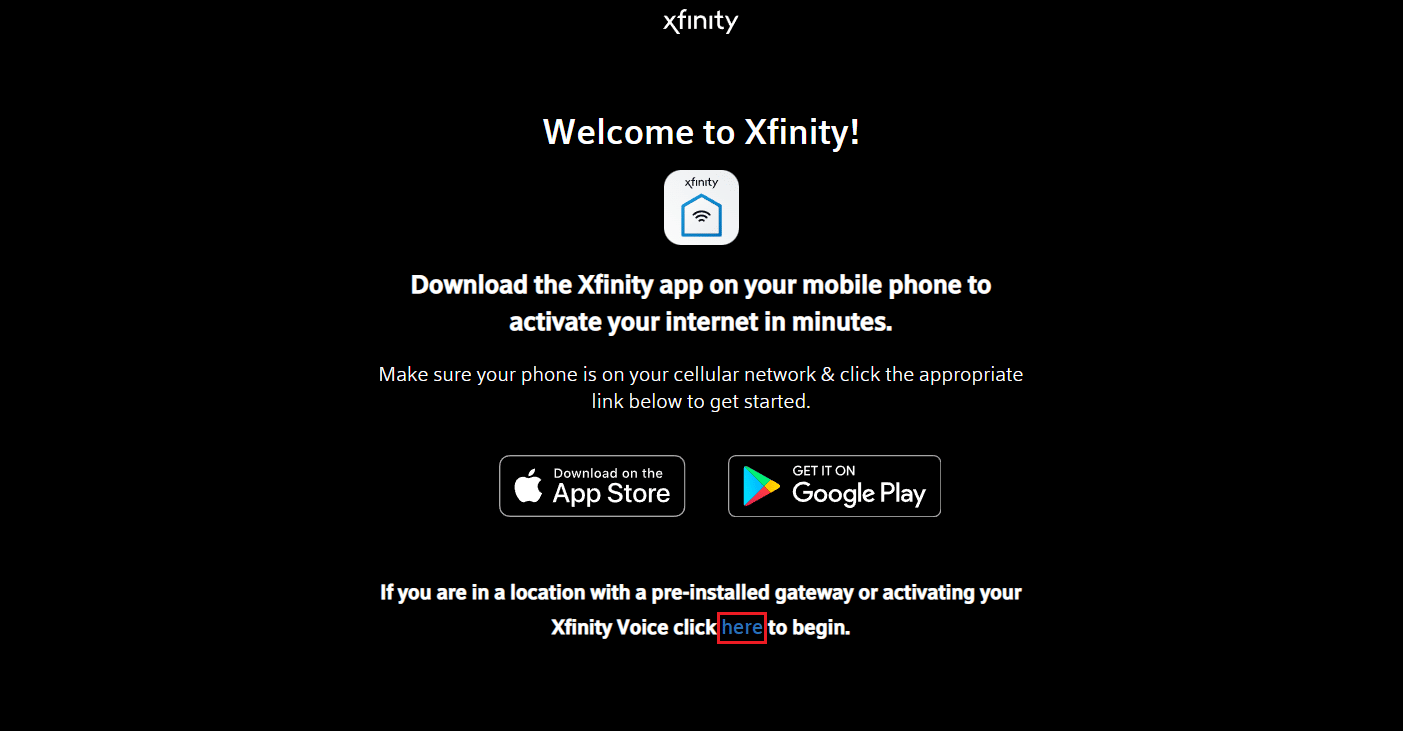
5. Επιλέξτε το κουμπί επιλογής Αριθμός κινητού τηλεφώνου ή Xfinity ID & Password και κάντε κλικ στο Επόμενο.
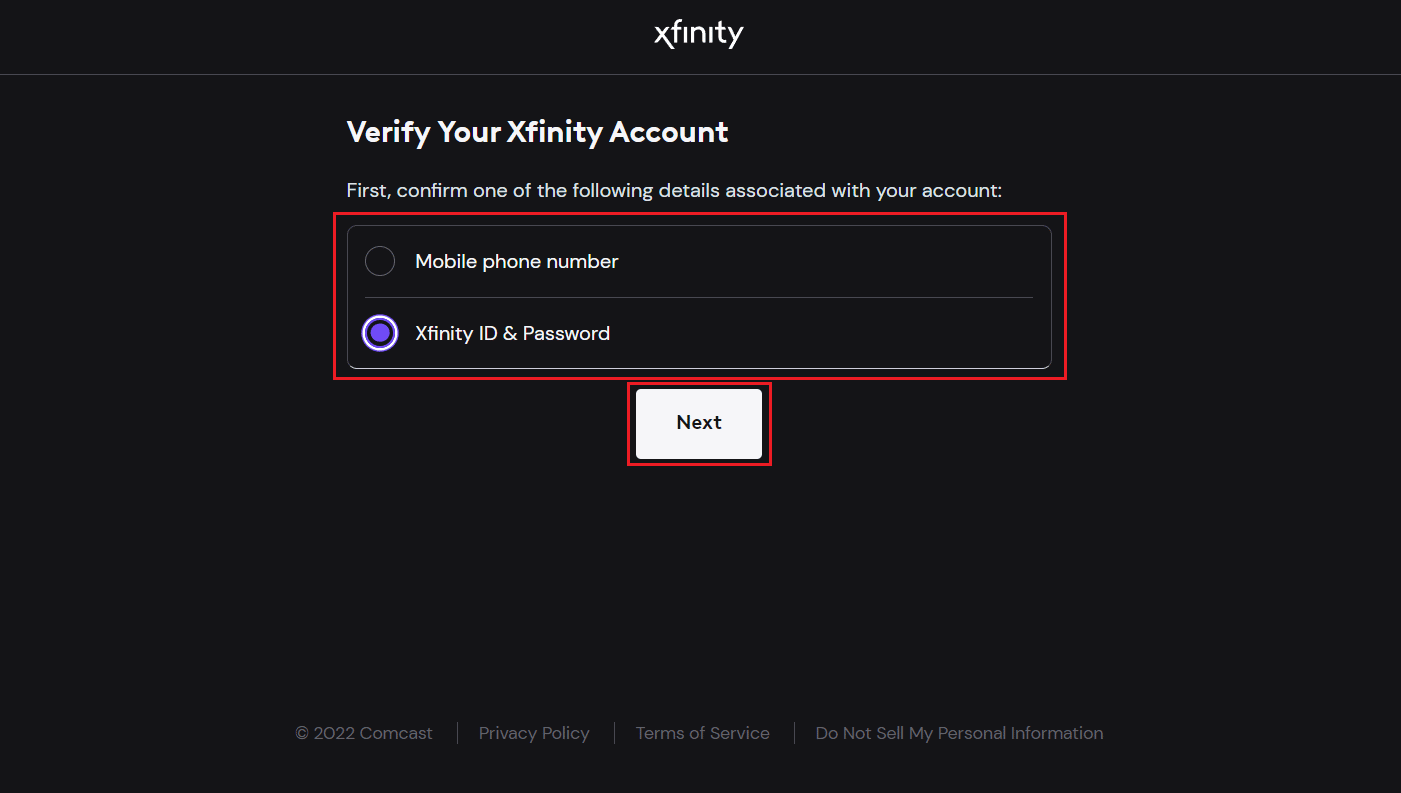
6. Συνδεθείτε στον λογαριασμό σας Xfinity ακολουθώντας τις οδηγίες στην οθόνη για να ξεκινήσετε τη διαδικασία ενεργοποίησης.
Σημείωση: Η πύλη ή το μόντεμ σας μπορεί να επανεκκινηθεί για δέκα λεπτά ανάλογα με το χρόνο που χρειάζεται για την επεξεργασία του αιτήματος ενεργοποίησης. Μην απενεργοποιείτε τη συσκευή σας ή το μόντεμ σε αυτό το χρονικό διάστημα.
7Α. Στη συνέχεια, συνδέστε τις συσκευές σας στο όνομα και τον κωδικό πρόσβασης Wi-Fi για το οικιακό σας δίκτυο, εάν η πύλη ή το μόντεμ σας υποστηρίζει ασύρματη σύνδεση.
7Β. Εάν έχετε αντικαταστήσει την πύλη Xfinity και διατηρήσατε τις ίδιες ρυθμίσεις κατά την ενεργοποίηση, οι συσκευές που είχατε συνδέσει προηγουμένως θα πρέπει να επανασυνδεθούν αυτόματα.
Το αίτημα ενεργοποίησής σας θα εκδοθεί από το Xfinity μόλις ολοκληρωθεί η διαδικασία αυτόματης εγκατάστασης.
Σημείωση: Αυτό μπορεί να διαρκέσει λίγο και, στη συνέχεια, θα μπορείτε να απολαύσετε όλα τα προνόμια του Xfinity Wi-Fi χωρίς προβλήματα, χωρίς να χρειάζεται να χρησιμοποιήσετε την εφαρμογή Xfinity για την ενεργοποίηση των υπηρεσιών Xfinity.
Συνεχίστε να διαβάζετε αυτό το άρθρο περαιτέρω για να μάθετε πώς μπορείτε να διαγράψετε τον λογαριασμό Xfinity και γιατί δεν λειτουργεί η εφαρμογή Xfinity.
Πώς ενεργοποιείτε την πύλη xFi σας;
Το xFi Fiber Gateway ή το Xfinity Gateway είναι συσκευές all-in-one που προσφέρουν συνδεσιμότητα στο διαδίκτυο και φωνή, κάλυψη Wi-Fi ολόκληρου του σπιτιού, ασφάλεια δικτύου, έλεγχο και ταχύτητα για την απόλυτη συνδεδεμένη εμπειρία. Ακολουθήστε τα παρακάτω βήματα για να μάθετε πώς μπορείτε να ενεργοποιήσετε την πύλη xFi, ας πάμε βήμα-βήμα.
1. Κατεβάστε την εφαρμογή Xfinity από App Store ή Google Play Store.
2. Εκκινήστε την εφαρμογή και συνδεθείτε στον λογαριασμό σας Xfinity χρησιμοποιώντας το αναγνωριστικό και τον κωδικό πρόσβασης Xfinity.
Σημείωση: Πρέπει να είστε ο κύριος, μέλος ή διαχειριστής για πρόσβαση.
3Α. Πατήστε Ξεκινήστε για να ξεκινήσετε τον οδηγό αυτόματης ενεργοποίησης.
3Β. Εάν δεν σας ζητηθεί αυτόματα, μπορείτε να κατευθυνθείτε στο εικονίδιο Λογαριασμός από την επάνω αριστερή γωνία της καρτέλας Επισκόπηση στην εφαρμογή Xfinity.
4. Πατήστε Ενεργοποίηση πύλης xFi ή μόντεμ στην ενότητα Συσκευές.
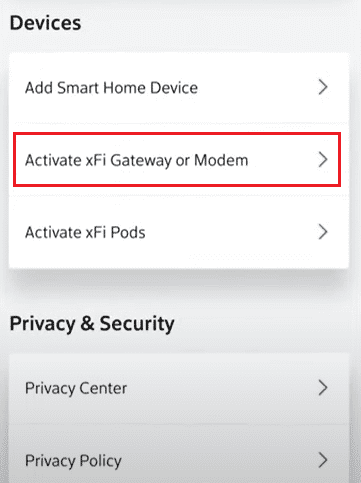
5. Στη συνέχεια, η εφαρμογή Xfinity θα σας καθοδηγήσει αυτόματα για να ενεργοποιήσετε την υπηρεσία Xfinity Internet/Xfinity Voice. Για αυτο-εγκατάσταση στη συνέχεια, μπορείτε να ακολουθήσετε τα ίδια βήματα που ακολουθήθηκαν κατά την ενεργοποίηση του μόντεμ Comcast ή του Xfinity Gateway.
Σημείωση: Εάν έχετε μια ενδεικτική λυχνία στην πύλη σας, η συσκευή σας θα είναι έτοιμη να ενεργοποιηθεί όταν γίνει λευκή και είτε σταθερή είτε αναβοσβήνει. Ωστόσο, εάν υπάρχουν πολλά φώτα στο Gateway σας, θα ενεργοποιηθεί όταν τα τρία πρώτα φώτα είναι σταθερά.
6. Πατήστε το Ready to Go για να συνεχίσετε τη διαδικασία.
7. Μόλις ενεργοποιηθεί η πύλη, πατήστε Έλεγχος σύνδεσης για να ελέγξετε εάν η πρίζα του καλωδίου σας είναι ενεργή.
8. Μόλις ενεργοποιηθεί η πρίζα καλωδίου, μπορείτε να συνεχίσετε να βάζετε τα διαπιστευτήριά σας για να συνδέσετε τις οικιακές σας συσκευές στο δίκτυο Xfinity. Στη συνέχεια, πατήστε Επόμενο. Μόλις ενεργοποιηθεί η πύλη σας, μπορείτε είτε να προχωρήσετε στην αυτόματη ρύθμιση είτε στη μη αυτόματη ρύθμιση.
Σημείωση: Σε περίπτωση που η πρίζα του καλωδίου σας είναι ανενεργή, μπορείτε περαιτέρω να κάνετε κλικ στο Δοκιμάστε άλλη πρίζα για να δείτε εάν η σύνδεση λειτουργεί στις άλλες πρίζες του σπιτιού σας. Εάν δεν μπορείτε να το κάνετε, πατήστε στο Δεν έχω άλλη πρίζα για να προγραμματίσετε μια επίσκεψη τεχνικού από την υποστήριξη καταναλωτών Xfinity.
9Α. Για αυτόματη ρύθμιση, θα πρέπει να ακολουθήσετε τις οδηγίες για να ολοκληρώσετε τη σύνδεση.
9Β. Για μη αυτόματη ρύθμιση, αντιγράψτε τον κωδικό πρόσβασής σας x-Fi.
10. Στη συνέχεια, κατευθυνθείτε στις Ρυθμίσεις.
11. Μεταβείτε στις ρυθμίσεις Wi-Fi στη συσκευή σας.
12. Αφού ολοκληρωθεί επιτυχώς η σύνδεσή σας, θα δείτε το όνομά σας Wi-Fi στη λίστα των διαθέσιμων δικτύων. Επικολλήστε τον κωδικό πρόσβασης στο δεδομένο πεδίο.
Στη συνέχεια, μπορείτε να συνδέσετε και όλες τις άλλες συσκευές σας με δυνατότητα Wi-Fi. Συνεχίστε να διαβάζετε αυτό το άρθρο περαιτέρω για να μάθετε πώς να διαγράψετε τον λογαριασμό Xfinity.
Γιατί δεν λειτουργεί η εφαρμογή Xfinity;
Η εφαρμογή Xfinity μας βοηθά να πραγματοποιήσουμε εύκολα την αυτο-εγκατάσταση της πύλης xFi και επίσης μας βοηθά να αντιμετωπίσουμε ζητήματα που σχετίζονται με το δίκτυο Xfinity. Ωστόσο, η συχνή ερώτηση που έχει επηρεάσει τους καταναλωτές του Xfinity είναι γιατί δεν λειτουργεί η εφαρμογή Xfinity. Η εφαρμογή μπορεί να έχει σταματήσει να λειτουργεί λόγω σφάλματος. Μπορεί να σταματήσει να ανταποκρίνεται ή να κλείσει κατά την εκκίνηση της εφαρμογής. Επίσης, μερικές φορές το X-Fi λέει ότι είστε μακριά από το οικιακό σας δίκτυο Xfinity ενώ είστε ακόμα στο σπίτι. αυτό μπορεί να συμβεί εάν:
- Η σύνδεση Wi-Fi είναι ασταθής
- Η εφαρμογή Xfinity είναι ξεπερασμένη
Αυτός είναι ο λόγος που η εφαρμογή Xfinity δεν λειτουργεί.
Γιατί δεν μπορείτε να συνδεθείτε στο Xfinity;
Ένας πιθανός λόγος για τον οποίο δεν μπορείτε να συνδεθείτε στο Xfinity είναι ότι έχετε ξεχάσει το αναγνωριστικό Xfinity ή τον κωδικό πρόσβασής σας ή έχετε εισαγάγει μη έγκυρα διαπιστευτήρια. Μπορείτε να επαναφέρετε τον κωδικό πρόσβασης Xfinity για να επιλύσετε το πρόβλημα.
Πώς επαναφέρετε τον κωδικό πρόσβασης Xfinity;
Ακολουθήστε τα παρακάτω βήματα για να επαναφέρετε τον κωδικό πρόσβασής σας στο Xfinity.
1. Επισκεφθείτε το Επαναφορά κωδικού πρόσβασης Xfinity σελίδα στο πρόγραμμα περιήγησής σας.
2. Εισαγάγετε το αναγνωριστικό Xfinity και κάντε κλικ στο Continue.
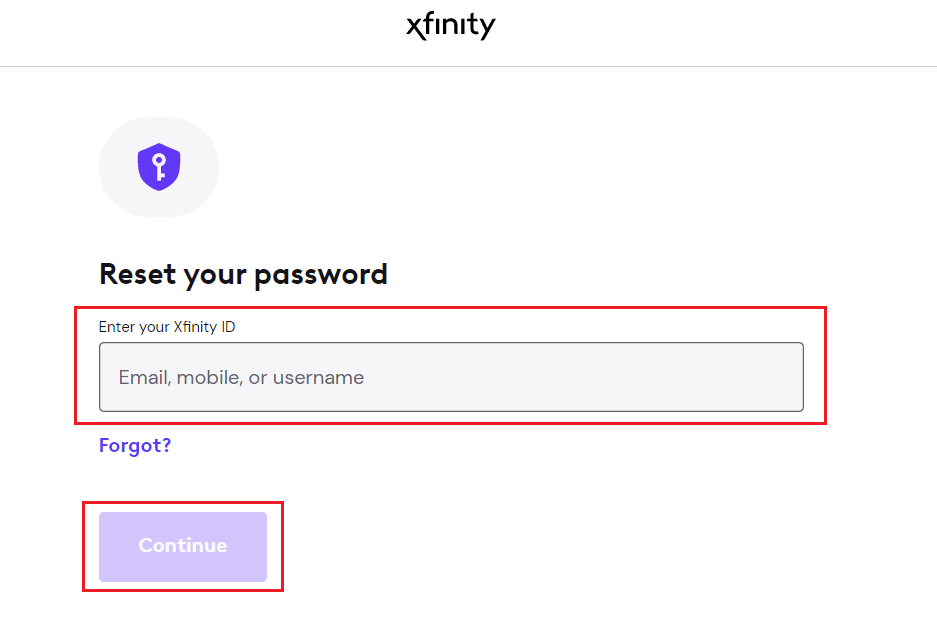
3. Στη συνέχεια, ολοκληρώστε τον γρήγορο έλεγχο ασφαλείας και κάντε κλικ στο Continue.
4. Επιλέξτε τη μέθοδο που θέλετε για να επαναφέρετε τον κωδικό πρόσβασής σας και κάντε κλικ στο Continue.
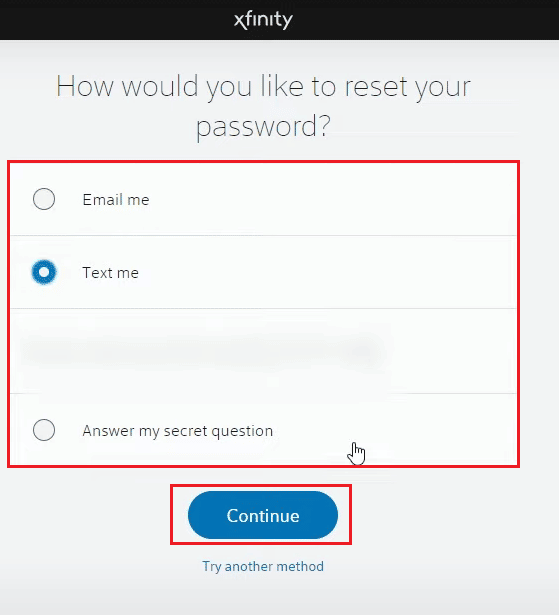
5. Τέλος, πληκτρολογήστε και επιβεβαιώστε τον νέο σας κωδικό πρόσβασης και κάντε κλικ στο Continue.
Μπορείτε να ακυρώσετε το Xfinity ανά πάσα στιγμή;
Ναι, μπορείτε να ακυρώσετε το Xfinity σας ανά πάσα στιγμή.
Πώς διαγράφετε τον λογαριασμό Xfinity;
Μπορείτε να διαγράψετε τον λογαριασμό Xfinity εάν δεν έχετε πλέον πρόσβαση στον λογαριασμό ή δεν θέλετε να έχετε λογαριασμό εξαρχής. Θα σας δείξουμε πώς μπορείτε να το διαγράψετε στα βήματα που αναφέρονται παρακάτω.
1. Επισκεφθείτε το Xfinity Privacy Center σελίδα και κάντε κλικ στην Πολιτική Απορρήτου.
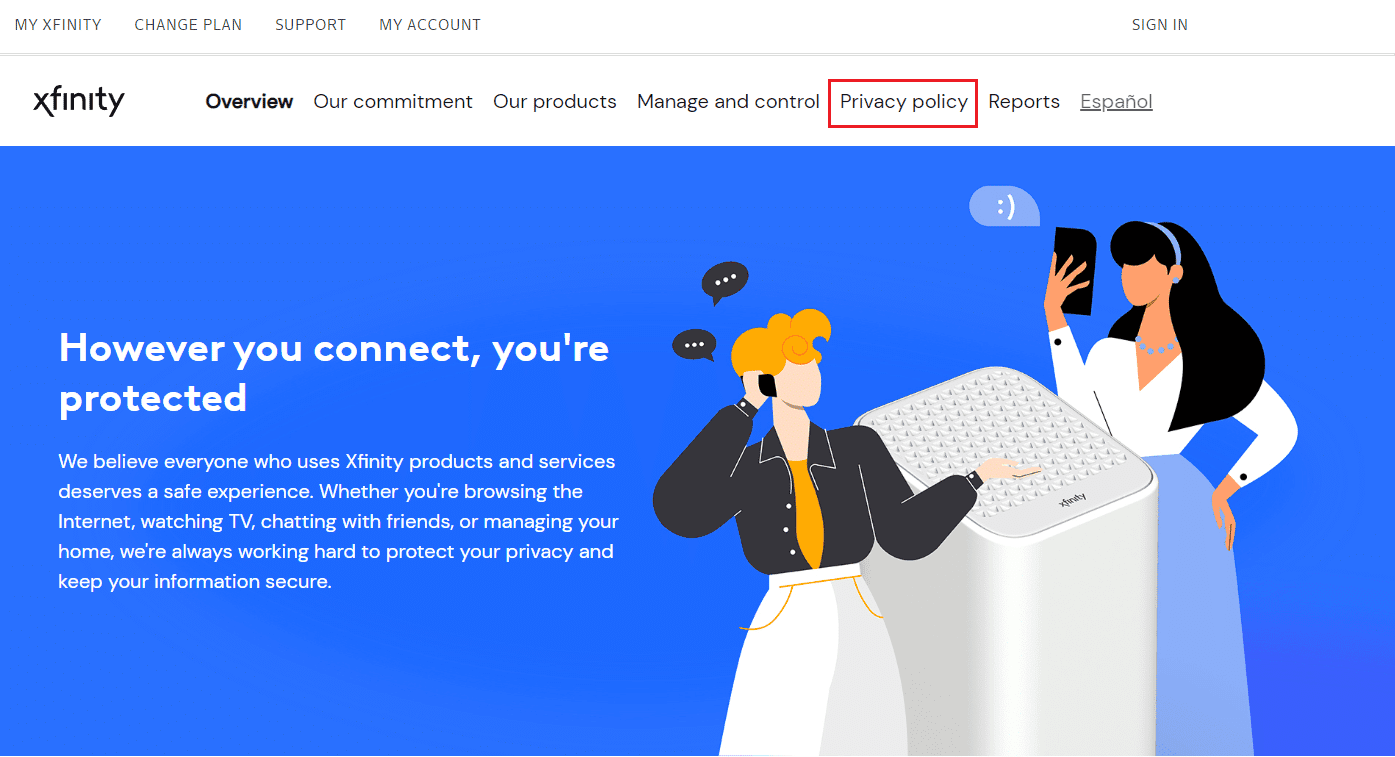
2. Κάντε κύλιση προς τα κάτω στην ενότητα Τρόπος πρόσβασης και διόρθωσης των πληροφοριών στην ενότητα των αρχείων μας και κάντε κλικ στον σύνδεσμο Ειδικές πληροφορίες σχετικά με τα δικαιώματα απορρήτου των κατοίκων της Καλιφόρνια.
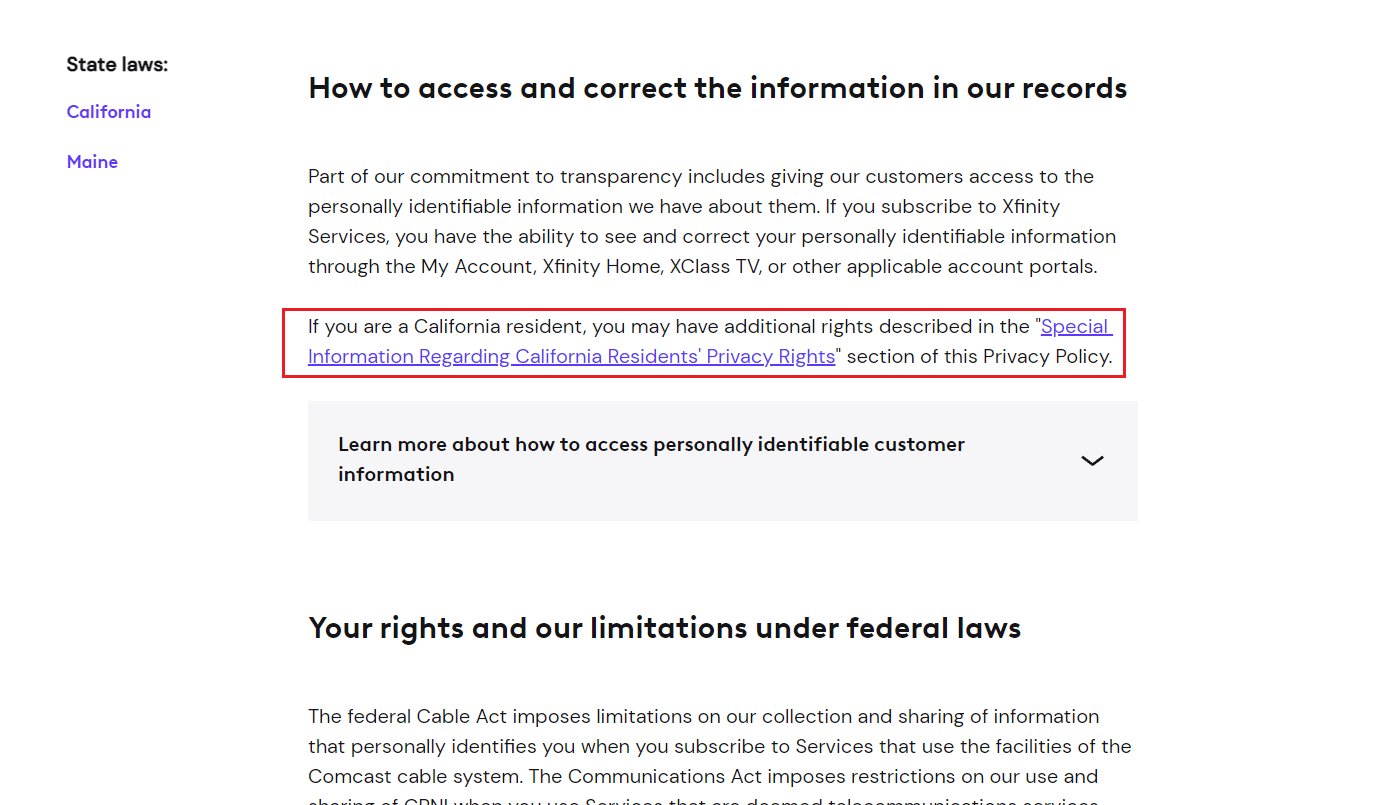
3. Στη συνέχεια, κάντε κλικ στο σύνδεσμο Αίτημα ατομικών δικαιωμάτων για να ζητήσετε διαγραφή.
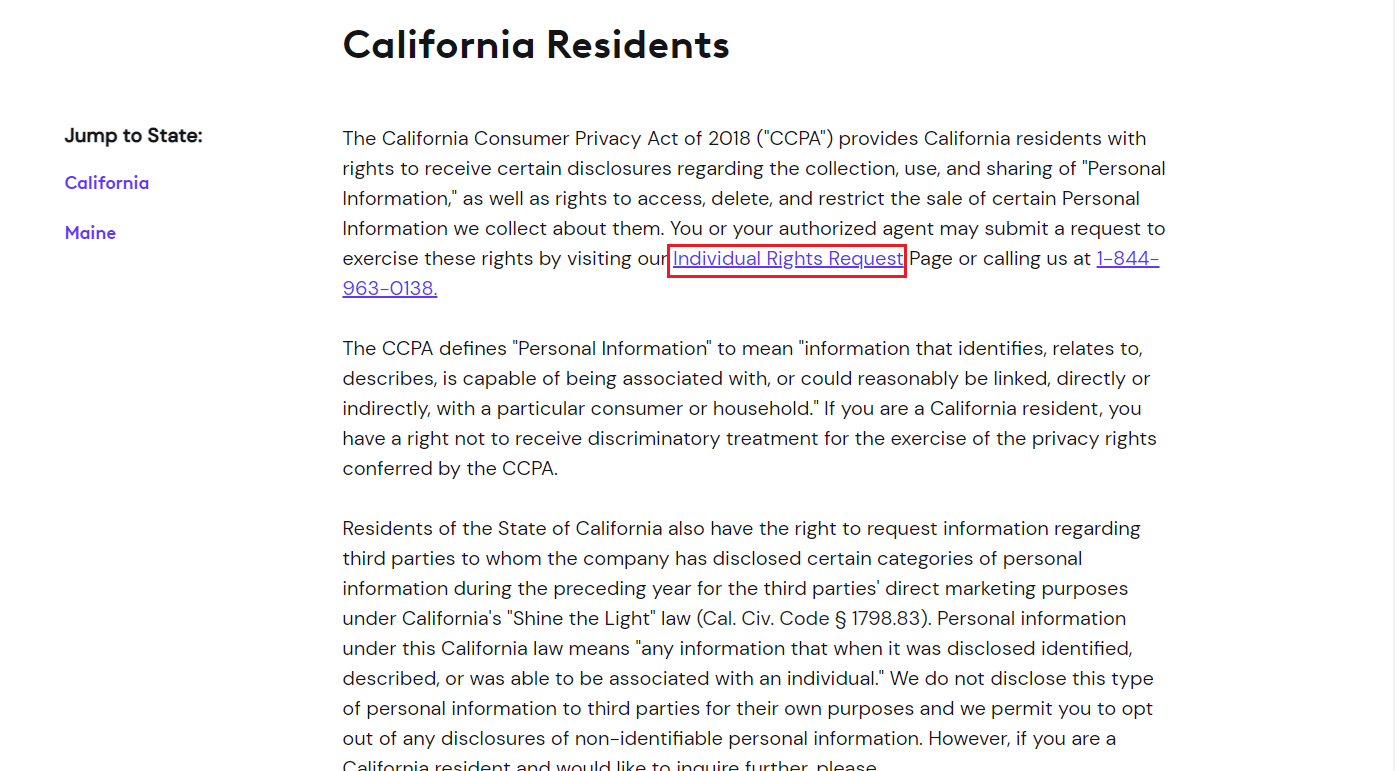
4. Επιλέξτε το πλαίσιο ελέγχου για να βεβαιωθείτε ότι είστε κάτοικος Καλιφόρνια και κάντε κλικ στο Συνέχεια.
5. Κάντε κλικ στο Έχω αυτήν τη στιγμή έναν λογαριασμό > Συνέχεια.
6. Κάντε κλικ στο Αίτημα διαγραφής > Συνέχεια ξανά για να συνεχίσετε τη διαδικασία.
7. Συνδεθείτε στον λογαριασμό σας Xfinity χρησιμοποιώντας τα διαπιστευτήρια.
8. Επαληθεύστε τον λογαριασμό σας μέσω επαλήθευσης δύο βημάτων ή επαλήθευσης πολλαπλών παραγόντων, αυτή που έχετε επιλέξει.
9. Κάντε κλικ στο Επόμενο.
10. Κάντε κλικ στο Continue αφού ελέγξετε το αίτημα διαγραφής σας.
11. Κάντε κλικ στο Προβολή λογαριασμών για να μεταβείτε ξανά στους συνδεδεμένους λογαριασμούς στο προφίλ σας. Όλα τα σχετικά δεδομένα θα αφαιρεθούν επιμελώς.
12. Ελέγξτε την αίτηση διαγραφής. Μόλις το κάνετε αυτό, κάντε κλικ στο Αίτημα διαγραφής. Θα εμφανιστεί ένα πλαίσιο διαλόγου. Κάντε κλικ στο Είμαι σίγουρος για να επιβεβαιώσετε το αίτημα διαγραφής σας.
Θα λάβετε ένα email μόλις επιβεβαιωθεί από την εταιρεία το αίτημα διαγραφής λογαριασμού Xfinity.
Πώς διαγράφετε τον λογαριασμό email Comcast σας;
Μπορείτε να διαγράψετε το ηλεκτρονικό ταχυδρομείο Comcast εάν πιστεύετε ότι σας έχουν παραβιάσει πάρα πολύ. Τα παρακάτω βήματα θα σας καθοδηγήσουν.
1. Συνδεθείτε στο δικό σας Λογαριασμός Xfinity ως κύριος χρήστης.
2. Κάντε κλικ στην καρτέλα Ο ΛΟΓΑΡΙΑΣΜΟΣ ΜΟΥ.
3. Κάντε κλικ στην καρτέλα ΧΡΗΣΤΕΣ.
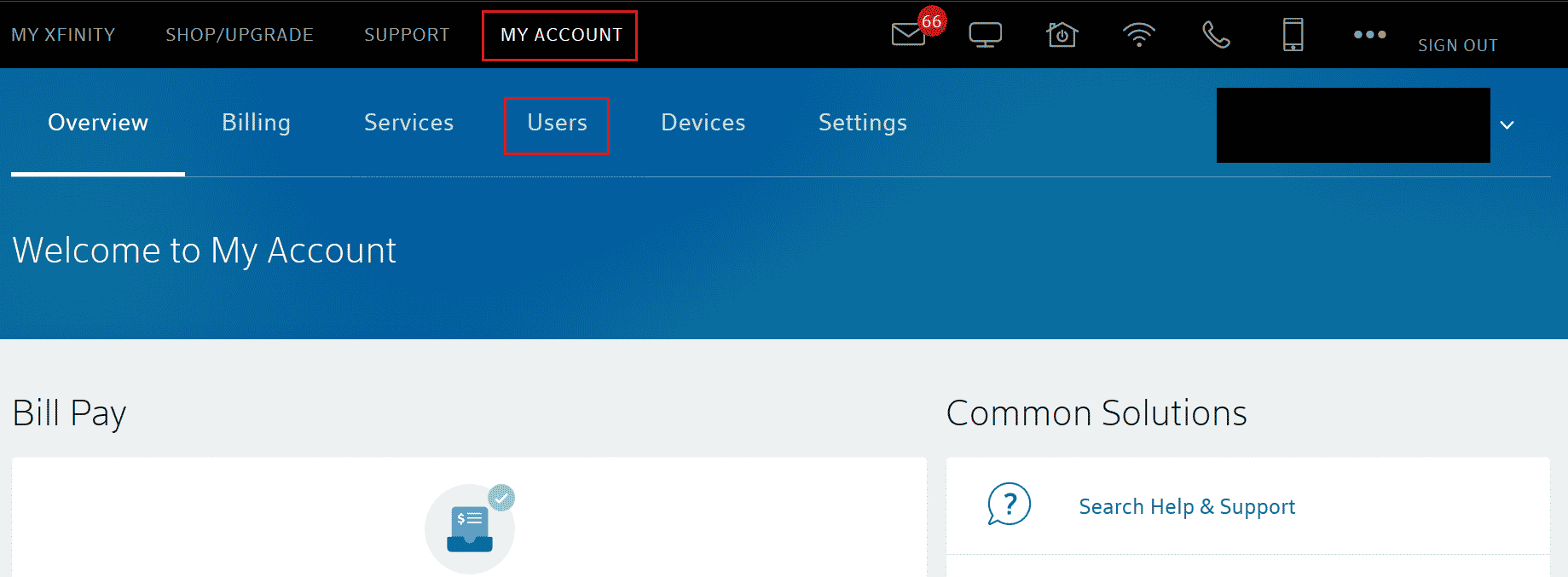
4. Εντοπίστε τον χρήστη που θέλετε να καταργήσετε και, στη συνέχεια, κάντε κλικ στο Επεξεργασία στα δεξιά του ονόματός του.
5. Κάντε κλικ στο Κατάργηση για να διαγράψετε οριστικά το αναγνωριστικό από τον λογαριασμό σας.
6. Θα σας ζητηθεί να επιβεβαιώσετε την κατάργηση του χρήστη. Κάντε κλικ στο Κατάργηση χρήστη.
Συνεχίστε να διαβάζετε για να μάθετε πώς να κλείσετε τον λογαριασμό σας στο Comcast.
Γιατί διαγράφονται τα email Comcast σας;
Εάν τα μηνύματα ηλεκτρονικού ταχυδρομείου Comcast διαγράφονται από το πουθενά, δεν χρειάζεται να ανησυχείτε. Μπορεί να υπάρχει μόλυνση από κακόβουλο λογισμικό ή παραβιασμένος λογαριασμός. Επιπλέον, η Comcast Xfinity έχει εκδώσει μια δήλωση ότι εάν δεν συνδεθείτε στο Xfinity ID σας για 12 μήνες, ο λογαριασμός σας θα εκδοθεί για διαγραφή μετά από άλλους τρεις μήνες. Επομένως, συνδέεστε κατά καιρούς για να αποφύγετε ανεπιθύμητη διαγραφή. Τώρα, ας δούμε πώς να κλείσετε τον λογαριασμό σας στο Comcast.
Πώς κλείνετε τον λογαριασμό σας στο Comcast;
Θα πρέπει να καλέσετε την εξυπηρέτηση πελατών Comcast στο 1-800-Xfinity ή 1-800-Comcast και να υποβάλετε το αίτημα διαγραφής του λογαριασμού σας. Στη συνέχεια, ακολουθήστε τις οδηγίες που παρέχονται από τους αντιπροσώπους για να διαγράψετε ή να κλείσετε το λογαριασμό σας στο Comcast με επιτυχία.
***
Ελπίζουμε λοιπόν να καταλάβατε πώς μπορείτε να διαγράψετε τον λογαριασμό Xfinity και να κλείσετε τον λογαριασμό σας στο Comcast με τα λεπτομερή βήματα για τη βοήθειά σας. Μπορείτε να μας ενημερώσετε για τυχόν απορίες ή προτάσεις σχετικά με οποιοδήποτε άλλο θέμα θέλετε να κάνουμε ένα άρθρο. Ρίξτε τα στην παρακάτω ενότητα σχολίων για να τα γνωρίζουμε.